HP Officejet Pro 8210 프린터는 일반적인 문서에 가장 많이 사용되는 A4 사이즈 이하의 용지만 출력이 가능한 잉크젯 컬러 프린터로 스캐너를 지원하지 않기 때문에 복합기가 필요없는 사무실이나 보조 출력용으로 적합한 프린터입니다.
최대 34ppm 속도로 인쇄가 가능하며 안료 잉크를 사용함으로 보다 나은 내수성을 가집니다. 자동 양면인쇄를 지원해 사용자가 용지를 뒤집어 주지 않아도 모듈이 자동으로 용지를 뒤집어 출력을 합니다.
무선 네트워크 지원으로 컴퓨터와 거리나 장소에 얽매이지 않고 수신이 가능한 곳이라면 어디에나 배치가 가능합니다.
HP Officejet Pro 8210
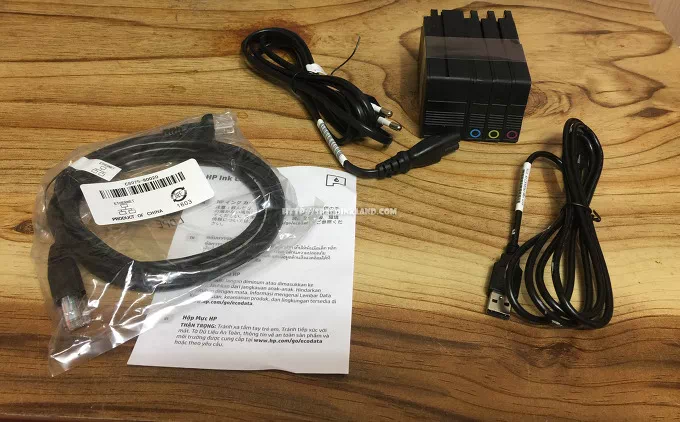
구성품은 USB 케이블, 인터넷 케이블, 전원 케이블, 셋업 잉크, 설치 CD, 매뉴얼 등으로 이루어져 있습니다.
무선 네트워크 사용이 가능한 환경에서는 지저분하게 여러 선을 연결할 필요 없이 전원선만 연결하여 깔끔하게 사용할 수 있습니다.

스캔 기능 없는 단순 프린터 치고는 살짝 큰 편이네요. 실 사이즈는 496X420X203mm 입니다.
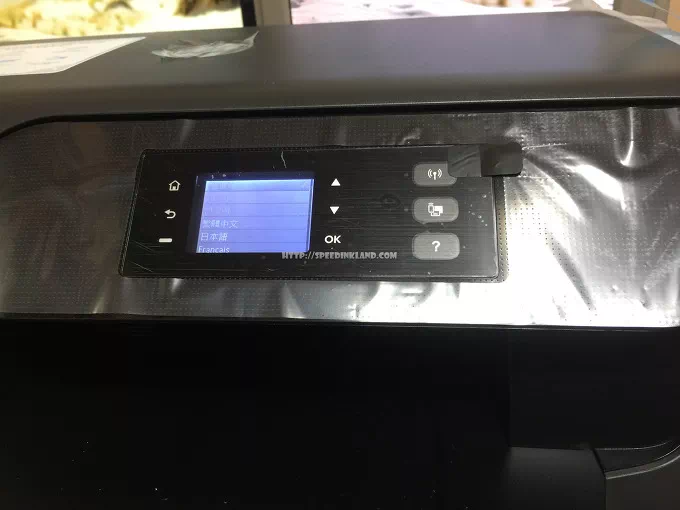
전원 케이블을 연결하고 전원 버튼을 누르면 초기 언어 설정이 나옵니다.
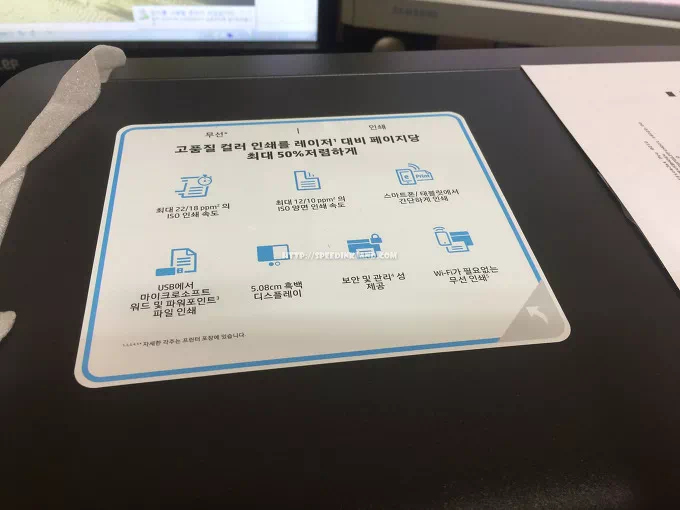
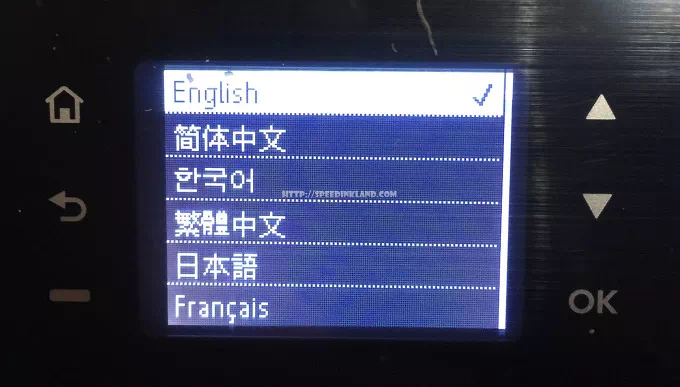
한국어가 3번째로 보이네요. ▼ 버튼을 두번 누르고 OK 버튼을 눌러 주면 됩니다. 버튼은 터치 방식이 아니고 똑딱이? 방식으로 되어 있습니다. 이후 과정 생략…..
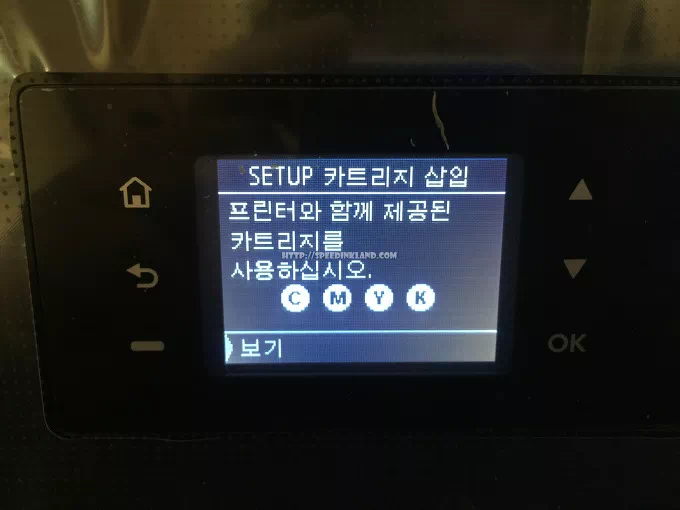
언어와 지역 설정 끝나면 구성품으로 들어있는 셋업 카트리지로 세팅을 합니다.

새 프린터의 첫 작업 및 헤드 설정을 위해 일반 카트리지가 아닌 SETUP 카트리지를 사용합니다.

카트리지 장착을 위해 덮게를 열면 헤드가 잉크 작창이 가능하도록 좌측으로 이동합니다.

4가지 색상의 잉크를 사용하고 부족한 색상의 카트리지만 교환해 주면 되는 경제적인 방식입니다. 요즘도 투 카트리지 방식을 많이 사용하는지 모르겠네요

위치를 잡고 딸깍하는 소리가 날 때까지 밀어 넣어 창작을 합니다. 뺄 때는 반대로 딸깍할 때까지 밀어 넣고 손을 떼면 스프링에 의해서 밀려 나옵니다.
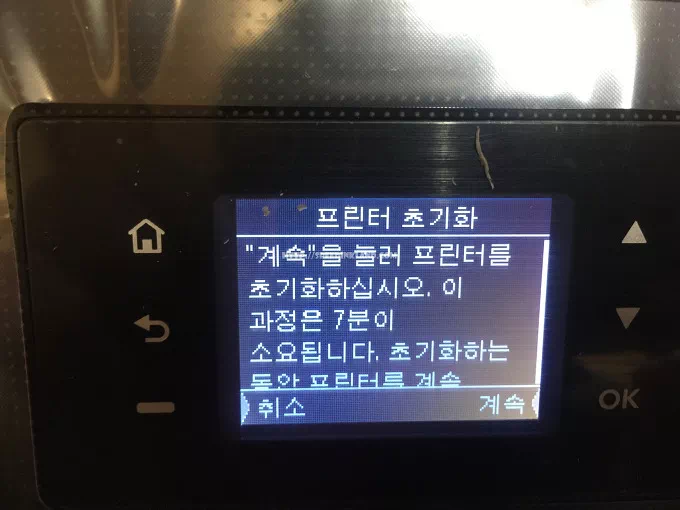
A4 용지를 넣고 OK 버튼을 눌러 초기화를 합니다. 7분이라고 나와있는데 실제로 7분까지는 소요가 안된 느낌이네요.
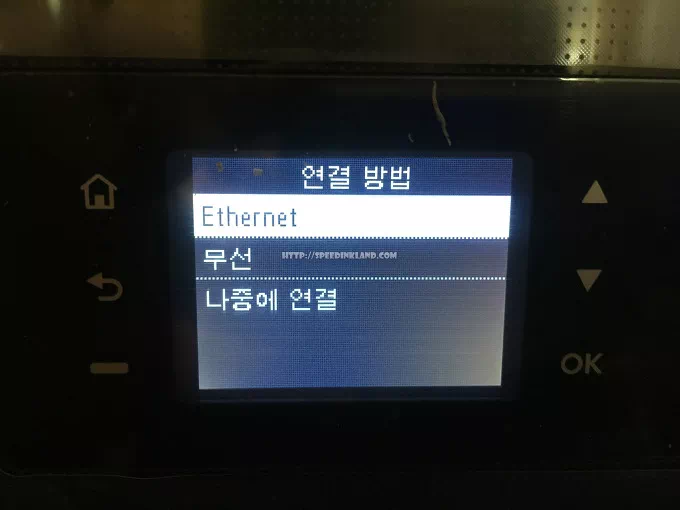
무선 또는 유선을 선택하고 OK 버튼을 눌러 네트워크 연결을 합니다..

공유기를 선택하고 비밀번호가 있다면 입력하는데 터치 방식이 아니라 조금 번거롭습니다. 이후 과정 생략…
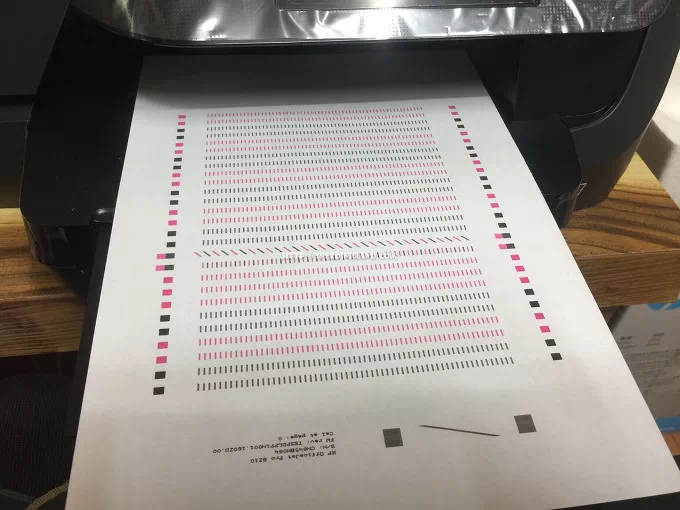
초기화가 진행 중 위 처럼 테스트 페이지가 나오면 초기 작업이 완료됩니다.
이제 PC에서 제어판 등으로 프린터를 추가합니다.
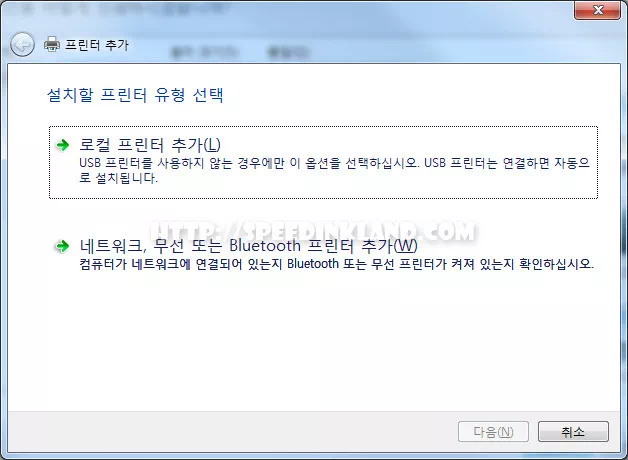
연결 방식을 선택하고 다음 진행을 합니다. 무선으로 연결하기에 아래 네크워크… 를 선택하고 다음으로 진행했습니다.
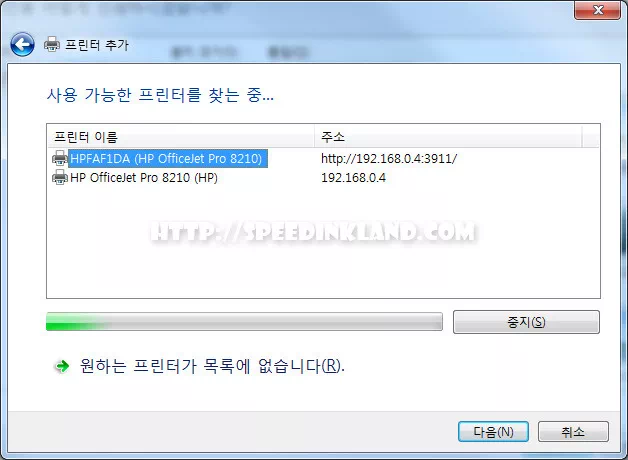
위 항목을 선택하면 자동으로 검색하고 드라이브를 설치하는데 꽤 오랜 시간이 소요됩니다. 이 작업는 지원 소프트웨어 없이 단순 드라이브만 설치합니다. CD 또는 프로그램을 다운 받아 설치 하였다면 이 과정은 필요 없을 겁니다.
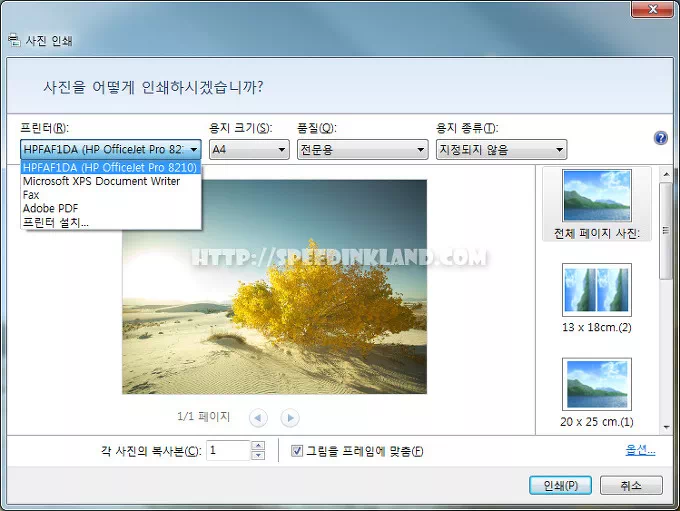
드라이브가 설치되면 목록에서 선택하여 인쇄가 가능합니다.
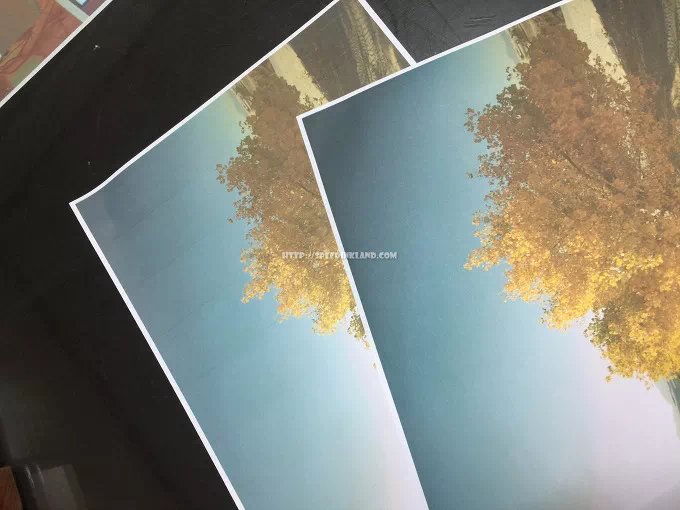
오른쪽이 전문용 품질이고 왼쪽이 최대 품질로 출력한 인쇄물입니다.
오른쪽 사진에 하늘 부분에 살짝 줄이 있는데 해결하는데는 품질 모드 변경이나 헤드 정렬 등 여러 가지 방법이 있습니다.
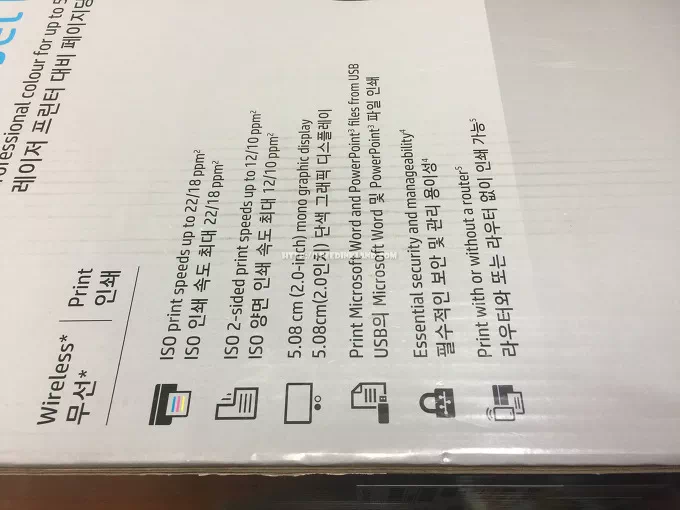
제품 박스에 있는 장점들 입니다.

전면에 있는 USB 포트에서 PC 연결 없이 USB에 담긴 Microsoft Word 문서와 PowerPoint, PDF, 이미지 파일 등을 인쇄할 수 있습니다.
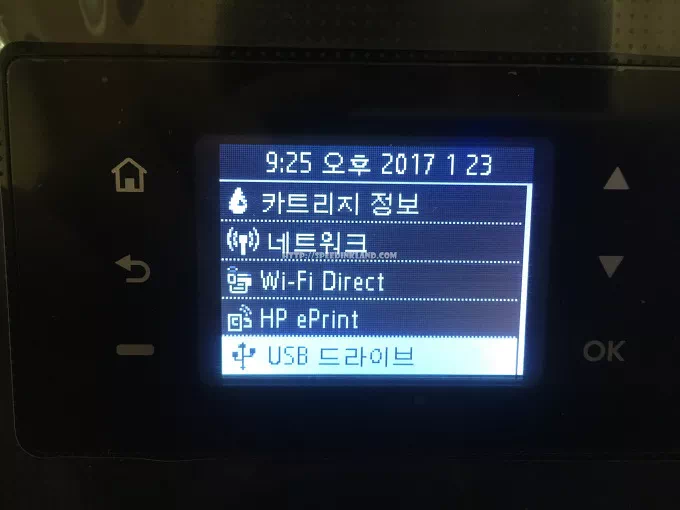
USB를 꼽고 아래로 내려 USB 드라이브를 선택합니다.
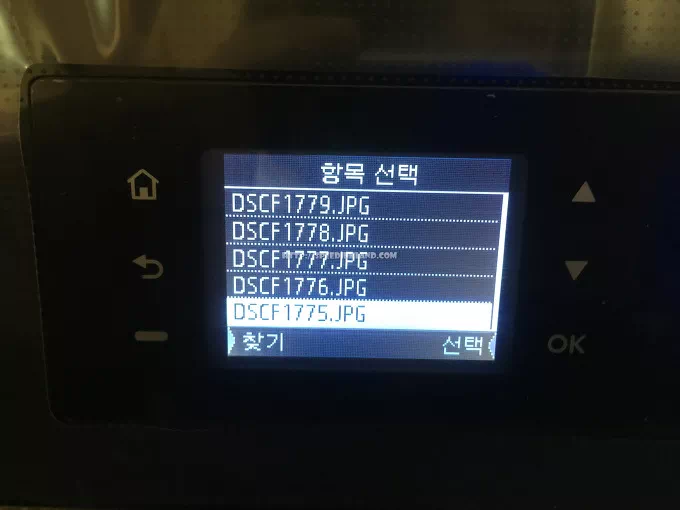
이미지 화면을 제공하지 않기 때문에 파일명으로만 확인이 가능합니다.
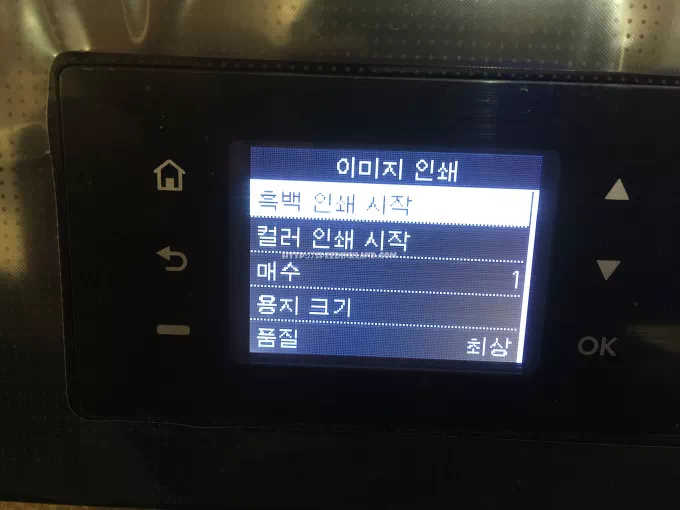
항목들을 설정 후 컬러 또는 흑백 인쇄 시작에 놓고 OK 버튼을 누르면 인쇄가 시작됩니다.
HP Officejet Pro 8210 출력 속도